前言手上G304,G102目前左键都有点双击 。正好一起更换微动 。
实操

文章插图
▲所需工具及配件

文章插图
▲G304底部特写

文章插图
▲电吹风加热(不易留胶)撕掉4个脚贴,拧下标记的4颗螺丝 。

文章插图
▲注意正面标记处有卡扣,拆开就可以分离上下壳

文章插图
▲打开上下壳时注意连接的线缆,用镊子捏住拔掉完成上下壳分离 。

文章插图
▲鼠标内部特写 。由于微动在上部,我们直接看上部特写 。

文章插图
▲G304鼠标的左右按键设计在鼠标的上壳部分,并采用了所谓的主动张力系统 。导致内部结构比较复杂,蓝框内为左右键螺丝,其余为电池仓固定螺丝 。共计7颗 。7颗螺丝都需要拆下 。

文章插图
▲拆完全部螺丝,先拆左右键 。用镊子轻撬出后,再从正面拉出来即刻拆卸左右按键 。

文章插图
▲左右按键拆除

文章插图
▲拆除左右键后,就可以看到微动了(蓝框内) 。然后要先拧下左右键的限制器固定螺丝(黄圈内2个) , 拆除限制器 。再拧下固定左右键微动开关PCB的螺丝(红圈4个) 。

文章插图
▲左右键限制器就长这样 。

文章插图
▲微动就可以顺利拿出来,左右键采用的是欧姆龙的D2FC-F-7N(10M)微动开关 。

文章插图
▲本次给304更换的是欧姆龙D2FC-F-K(50M)蓝点微动开关(根据自己喜好购买)

文章插图
▲给102更换的是欧姆龙D2FC-FL-NH红点微动开关(根据自己喜好购买)

文章插图
▲由于要操作焊接 , 不方便拍照 。焊接过程就没怎么拍照了 。大致过程就是拆微动前先给三个焊点上一些新焊锡,然后再用烙铁加热焊锡,用吸锡器清理焊锡 。最后同样操作装上微动,加焊锡固定 。
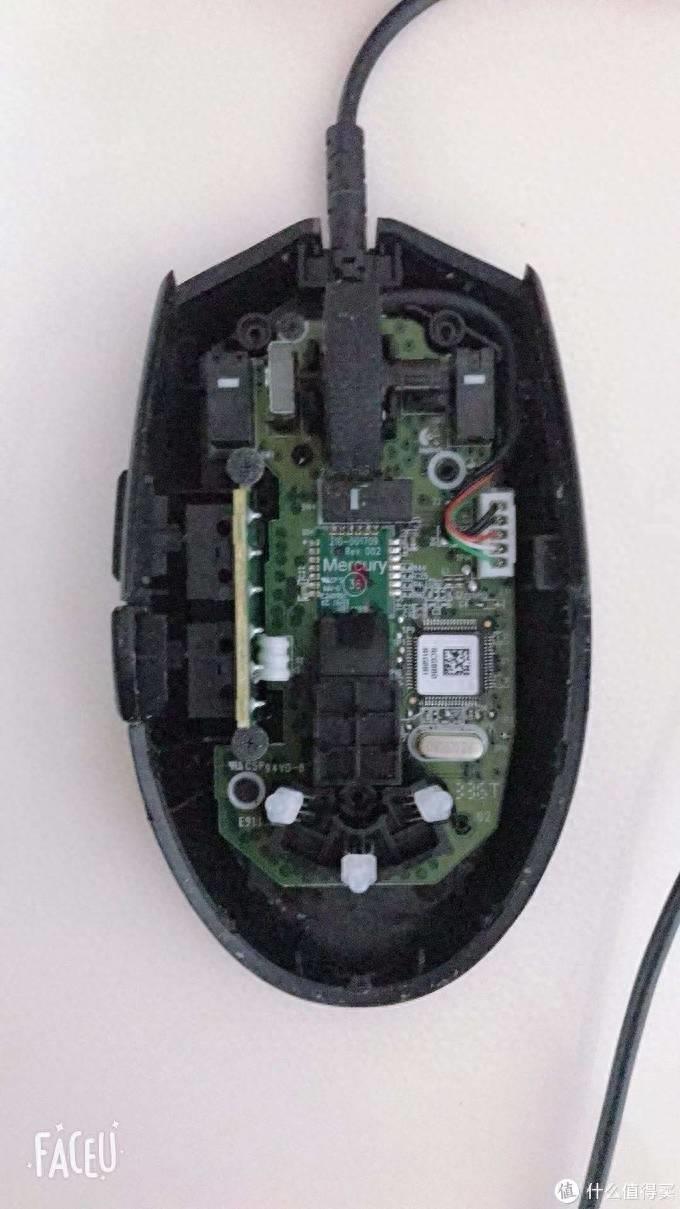
文章插图
▲G102内部就比较简单微动直接和主板PCB相连接 。
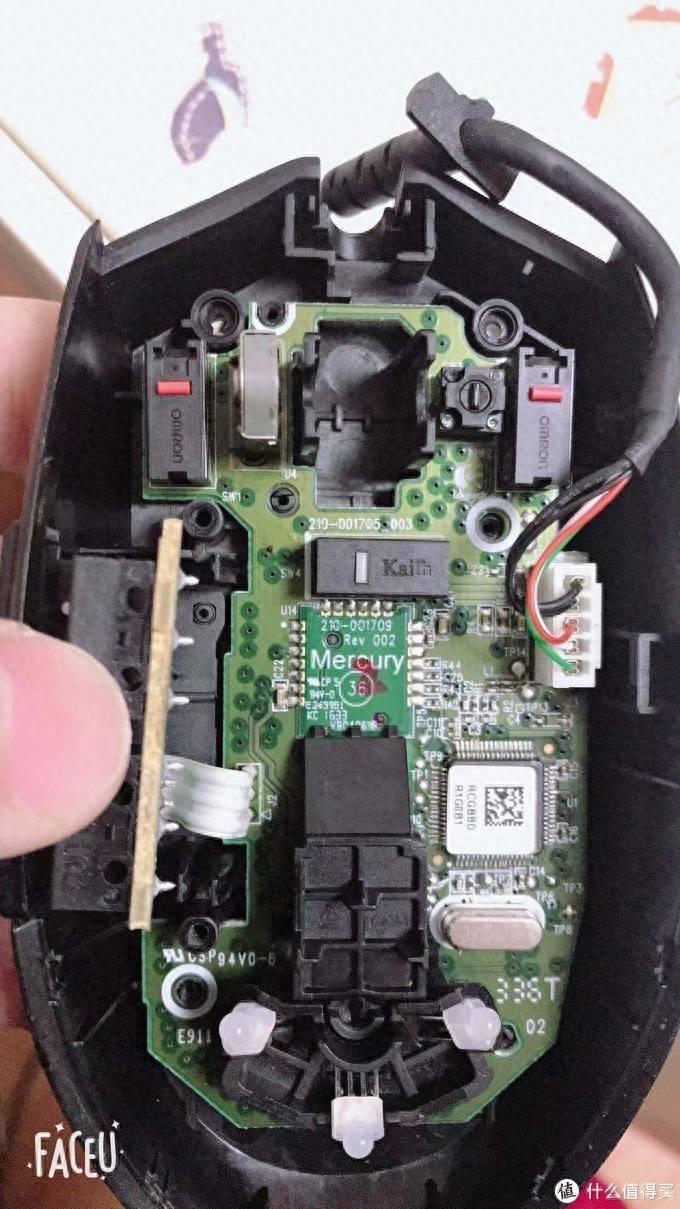
文章插图
▲G102更换完微动后 。由于G304螺丝配件较多 , 操作比较麻烦忘记拍照了

文章插图
▲更换完后稍微测试一下,一切正常 。贴上新脚贴,搞定!
总结【罗技g304拆解教程 罗技鼠标g304使用说明】102较与G304拆解及安装要简单不少 。G304整体的螺丝及配件比较多,拆装建议还是按文中的一步步来 。鼠标双击是鼠标比较常见的通病,建议更换时左右按键同时更换(一来拆装比较麻烦,二来只换一个左右按键手感会不一样 。微动也不算贵几块钱一个好点的也就10来块的样子) 。G304微动与主板分离算是比较好的设计了 , 如果微动PCB脱焊或者焊盘坏了,直接换个微动PCB板是要比更换整个主板要便宜的 。希望罗技后续的鼠标能像ROG的一些鼠标一样换成微动热插拔 , 降低更换微动的操作难度的同时,也能体验更多微动不一样的手感 。
- 电脑鼠标没反应怎么修复 罗技G50鼠标左键失灵
- 罗技鼠标连点怎么修复 鼠标失灵的解决方法
- 小米3c路由器拆解,小米3C路由器解构:拆开探索机内组件
- sh9020c拆机,拆解SH9020C,探秘内部构造
- 罗技鼠标左键失灵怎样修复 电脑左键点击没反应的修理
- 罗技鼠标控制面板怎么打开 有关罗技鼠标按键设置
- 小红书品牌营销:拆解了500篇爆文,我们总结出这些套路
- 鬼剑士阿修罗技能加点攻略 了解阿修罗的玩法窍门
- 笔记本电源适配器,教你怎样拆解笔记本电源适配器
- 了解飞利浦显示器拆解方法 飞利浦显示器底座怎么拆图解教程
